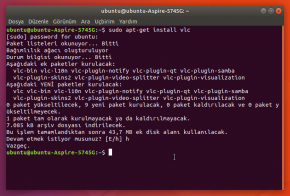Uçbirim
| Uçbirim | |
|---|---|
| Geliştiren(ler): | GNOME geliştiricileri |
| İşletim sistemi: | Linux, Unix-benzeri |
| Türü: | Komut satırı penceresi |
| Lisansı: | GNU Genel Kamu Lisansı |
| Resmi sitesi: | https://gitlab.gnome.org/GNOME/console |
Uçbirim ya da orijinal adıyla Console, GNOME masaüstü ortamının öntanımlı komut satırı aracıdır. GNOME 42 nolu sürümünden önce kullanılan "Gnome Terminal" aracının yerine gelmiştir.
Bir pencere yöneticisi üzerinden komut satırına bağlanan bu tür araçlar genel olarak "uçbirim, konsol, terminal" gibi terimlerle de anılırlar.
Uçbirim'i açmak için klavyeden Ctrl+Alt+T kısayolunu kullanabilirsiniz ya da etkinliklere girip "uçbirim" sözcüğünü aratarak ulaşabilirsiniz.
Yetkili kullanıcı olarak çalışma
Bilgisayarınızda yönetici haklarına sahip bir kullanıcı olsanız bile komut satırı ekranında çalışırken bazen ayrıca yetki almanız gerekebilir. Ubuntu'da komut satırında çalışırken yetki alabilmek için; girilecek herhangi bir komutun başına sudo yazılır. Örneğin paket veritabanını güncellemek için kullanılan şu komutta olduğu gibi:
sudo apt-get update
Sudo ile başlayan herhangi bir komutu girdiğinizde karşınıza kullanıcı parolanızı soran bir ileti çıkar. Siz bu iletiye karşılık kullanıcı parolanızı yazarken, sanki klavyeniz çalışmıyormuş gibi ekranda hiç bir değişiklik olmayacaktır, bu bir güvenlik önlemidir. Siz parolanızı yazıp Enter tuşu ile devam etmelisiniz. (Tabi eğer klavyenizin nümerik tuş takımını kullanıyorsanız Num Lock'un açık olması gerektiğine dikkat ediniz.)
Boşluk karakterli dosya adreslerinin girilmesi
Herhangi bir komut içinde, adında boşluk karakteri bulunan bir dosya adresini girmeniz gerekirse boşluk karakterinin bulunduğu yere ters eğik çizgi ve bir boşluk (yani \ ) yerleştirmelisiniz. Aksi taktirde dosya yolu bulunamayacağından komut çalışmayacaktır.
Örneğin "Adsız Klasör" isimli bir dizinin adını komut içinde Adsız\ Klasör şeklinde kullanmanız gereklidir. Örneğimizi bir komut içinde kullanalım:
sudo mv /home/ahmet/Belgeler/Adsız\ Klasör/Notlar.odt /home/ahmet/Masaüstü
Bir yazılımı komut satırından çalıştırmak
Bilgisayarınızda kurulu olan; grafik arayüzü olan ya da olmayan her türlü yazılım komut satırı üzerinden çalıştırılabilir. Bunun için programın paket adını komut satırında girip Enter tuşuna tıklamanız yeterlidir. Programların paket adı genellikle programın adı ile aynı olur, ancak bazen ufak farklılıklar olabilir. Örneğin Mozilla Firefox'un paket adı (yani komut satırındaki adı) sadece firefox 'dur. Chromium web tarayıcısının paket adı chromium-browser şeklindedir. Eğer sadece "chromium" yazarsanız böyle bir komutun bulunamadığına dair bir hata iletisi alırsınız. Bu gibi durumlarda programın adının ilk iki - üç harfini yazıp klavyeden iki kez sekme (tab) tuşuna basın. Bunu yaptığınızda o harfler ile başlayan kullanılabilir tüm komut alternatifleri listelenecektir...
Unutmayın ki Uçbirim üzerinden bir programı çalıştırdığınızda Uçbirim penceresini kapattığınızda program da kapanacaktır.
İlgili maddeler
- Root (kök kullanıcı) hakları elde etmek
- Deb paketlerinin komut satırından yönetilmesi
- Snap paketlerinin komut satırından yönetilmesi
- Temel Linux komutları